CAD如何将圆等分
CAD如何将圆等分
在使用CAD制图的时候,我们可能需要对图形进行平分的处理,那么是不是通过测量后再进行平分呢?这种方法耗时比较长,而且很容易出错,今天,小编就给大家讲一下如何将图形快速地进行平分,操作步骤如下:
我们以等分圆作为例子
1. 点击左侧工具栏的【圆】工具,绘制一个圆;
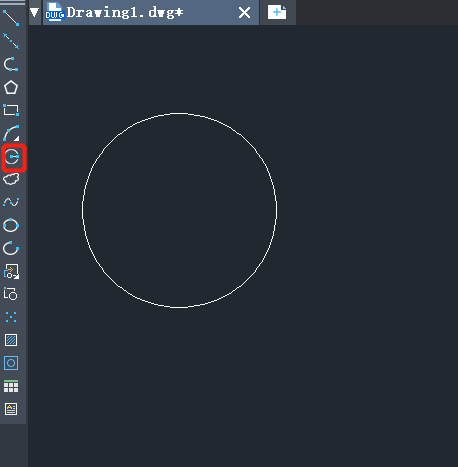 2. 在上方工具栏点击【格式】-【点样式】,在弹出的对话框中选择合适的点样式并调整大小,等分点的显示的是我们选择的点样式,所以确保选择的点样式足够明显;
2. 在上方工具栏点击【格式】-【点样式】,在弹出的对话框中选择合适的点样式并调整大小,等分点的显示的是我们选择的点样式,所以确保选择的点样式足够明显;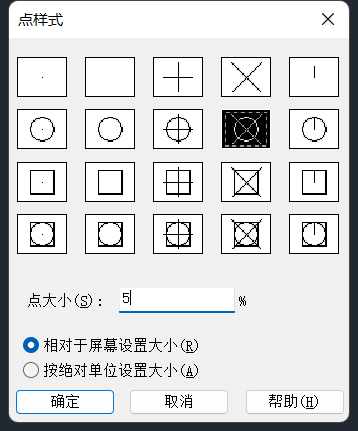
4. 依次点击上方工具栏的【绘图菜单】-【点】-【定数等分】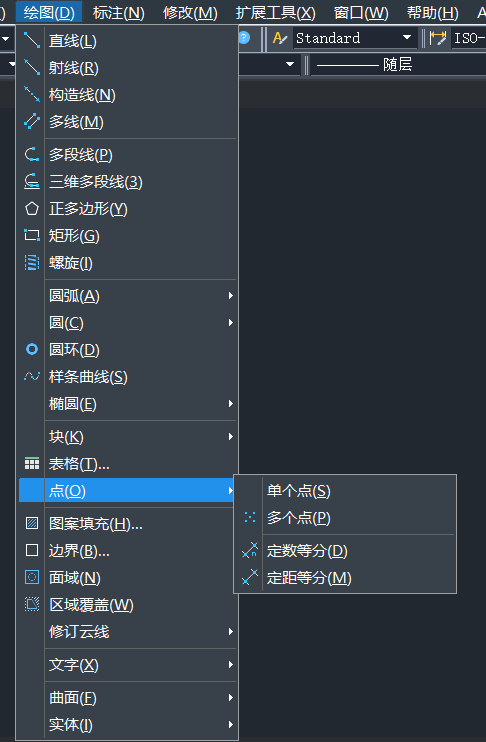 5. 选择刚刚绘制的圆;
5. 选择刚刚绘制的圆;
6. 根据提示输入需要等分的数目,这里输入5,确定后我们就会发现圆上出现了5个点,它们将圆等分成了5份。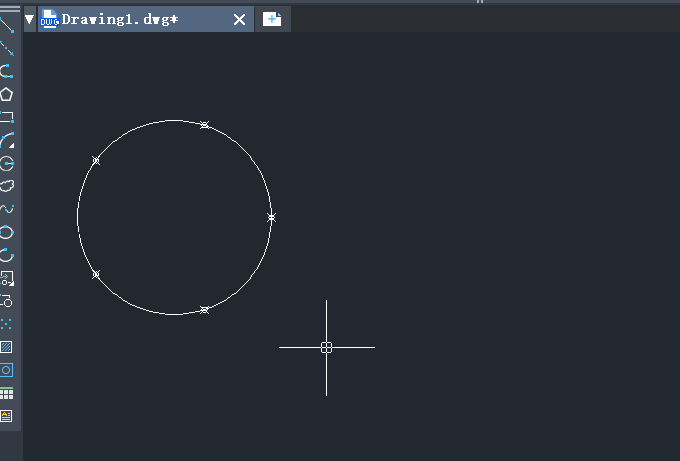 以上就是如何快速将图形进行等分的步骤,希望对大家有所帮助。
以上就是如何快速将图形进行等分的步骤,希望对大家有所帮助。
推荐阅读:CAD画图的旋转复制技巧
推荐阅读:购买CAD


























